Tidak ada yang bisa menghentikan sesi musik secara mendadak seperti Spotify yang hampir berhenti total. Spotify adalah layanan streaming teratas di pasaran saat ini, tetapi ketika berhenti memutar lagu dan Anda tidak tahu mengapa, itu merusak suasana hati Anda secara besar-besaran.
Jika Spotify tidak memutar lagu, ada beberapa langkah yang dapat Anda lakukan dan hal-hal yang dapat Anda coba untuk meluruskan streaming dan mendapatkan kembali kebahagiaan audio Anda. Langkah-langkah ini dimulai dengan opsi termudah dan diakhiri dengan langkah-langkah paling canggih.
1. Periksa Status Spotify
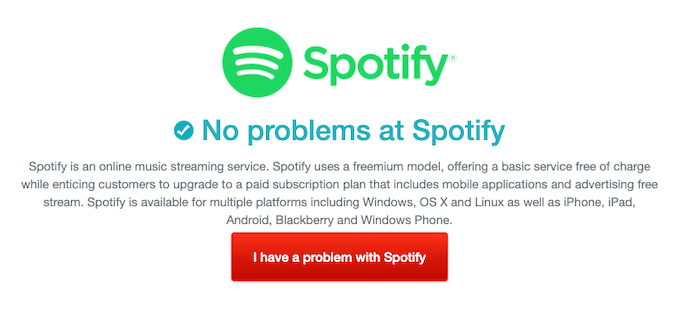
Mengingat ukuran Spotify sebagai aplikasi, pasti ada masalah yang muncul. Jika Anda mengalami masalah dengan musik Anda, periksa status Spotify di akun Twitter mereka @Tokopedia atau dengan menggunakan layanan seperti Downdetector untuk melihat apakah ini masalah sistemik.
2. Mulai ulang Spotify
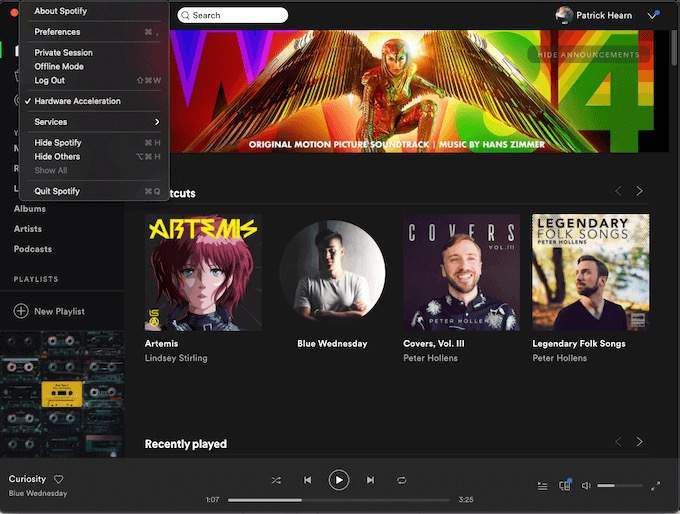
“Matikan dan hidupkan kembali” berfungsi untuk hampir semua hal, termasuk layanan streaming musik. Matikan Spotify sepenuhnya dan mulai lagi sebelum Anda mencoba memutar lebih banyak lagu. Jika Anda menggunakan Windows, pastikan Spotify mati sepenuhnya dengan mengakhiri prosesnya di pengelola tugas. Ini dapat memperbaiki banyak masalah yang dihadapi Spotify.
3. Pastikan Anda Memiliki Penyimpanan Yang Cukup
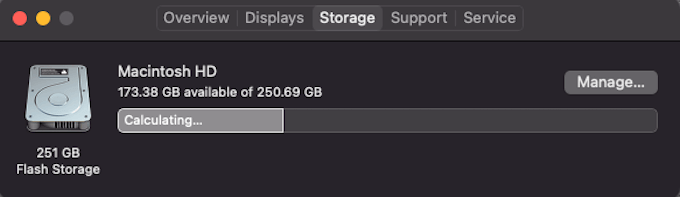
Spotify merekomendasikan minimal 250 MB penyimpanan gratis untuk memastikan streaming lagu yang tepat melalui layanan. Jika drive Anda hampir penuh dan Spotify tidak memutar lagu, hapus beberapa foto atau hapus satu atau dua aplikasi, lalu coba lagi Spotify.
4. Masuk Kembali
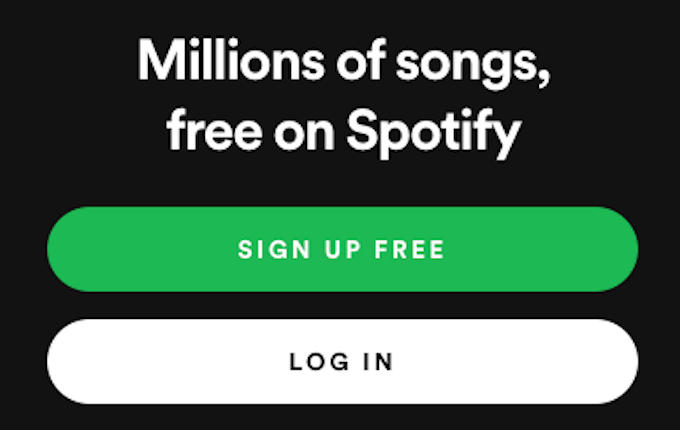
Jika memulai ulang Spotify tidak berhasil, keluar dari akun Anda dan masuk kembali. Anda dapat keluar dengan masuk ke Spotifydi menu di kiri atas layar Anda di Mac atau mengakses opsi Filedi Windows dan mengeklik Keluar.Setelah Anda selesai melakukannya, uji apakah musik Anda akan diputar atau tidak.
5. Perbarui Spotify
Spotify mungkin tidak memutar lagu jika aplikasinya belum sepenuhnya diperbarui. Pastikan Anda mengaktifkan pembaruan otomatis untuk Spotify. Anda juga dapat memeriksa apakah versi baru tersedia dengan membuka App Store di iOS atau macOS atau Google Play Store di Android dan membuka Spotify.
6. Matikan Crossfade
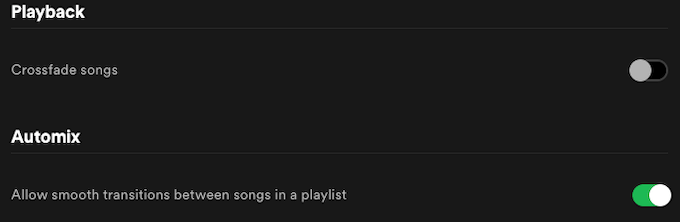
Crossfade membantu memastikan transisi yang lebih mulus antar lagu, daripada langsung memainkan salah satu yang mungkin memiliki nada yang sangat berbeda dari lagu sebelumnya. Namun, fitur ini terkadang dapat menyebabkan kesalahan saat Anda memulai lagu baru.
Buka Spotify>Preferensidan gulir ke bawah hingga Anda menemukan Pemutaranheader. Anda dapat mengaktifkan atau menonaktifkan Crossfade di sini. Jika diaktifkan, nonaktifkan dan periksa apakah musik Anda berfungsi atau tidak.
7. Matikan Akselerasi Perangkat Keras
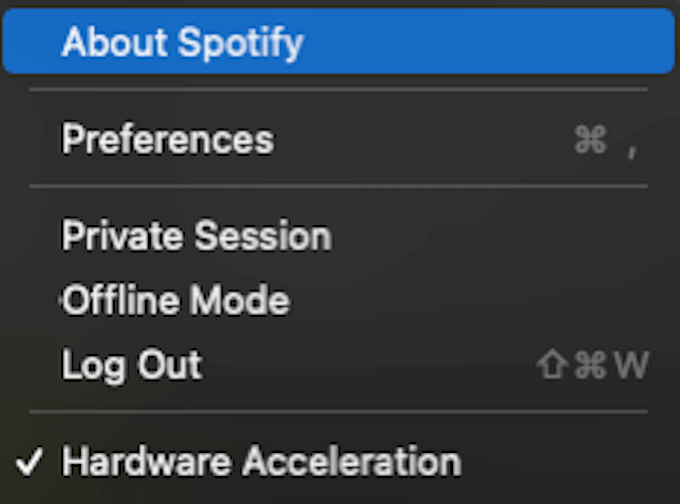
Akselerasi perangkat keras adalah fitur yang memungkinkan perangkat keras yang lebih lemah, seperti komputer lama, untuk memberikan kinerja streaming yang lebih baik. Ini biasanya diaktifkan secara default, tetapi juga dapat menyebabkan lagu terlewat, tersendat, atau Spotify tidak dapat memutar lagu sama sekali.
Menonaktifkan fitur ini dapat memastikan pengalaman Spotify yang lebih baik. Buka Spotifydi Mac atau Filedi Windows dan klik Akselerasi Perangkat Kerasdari menu. Pastikan pengaturan dimatikan dan kemudian coba dengarkan lagu favorit Anda.
8. Pastikan Spotify dalam Mode Online
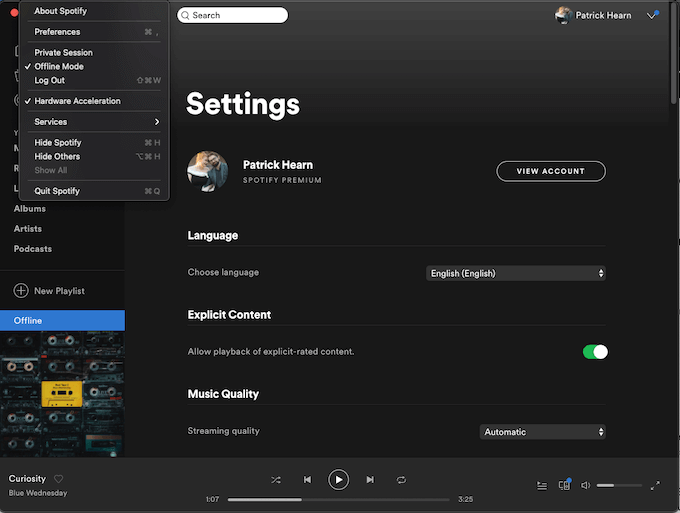
Jika Spotify dalam mode Offline, Spotify hanya akan memutar lagu-lagu yang telah Anda unduh dan secara khusus disetel untuk digunakan dalam mode itu. Itu tidak akan mengalirkan lagu dari internet. Periksa apakah Spotify tidak dalam Mode Offlinedengan mengeklik Spotifydi kiri atas layar dan pastikan bahwa Mode Offlinetidak memiliki tanda centang di sebelahnya.
9. Sinkronkan Ulang Spotify
Jika Anda telah mengunduh banyak lagu dan menggunakan Spotify secara eksklusif dalam Mode Offline, Anda harus masuk kembali setidaknya sekali setiap 30 hari atau lagu yang diunduh menang ' t bermain. Jika sudah lebih dari 30 hari sejak terakhir masuk dan tidak ada yang berhasil, masuk kembali. Setelah melakukannya, Anda dapat beralih ke Mode Offline sekali lagi dan lagu Anda akan berfungsi.
10. Periksa Firewall Anda
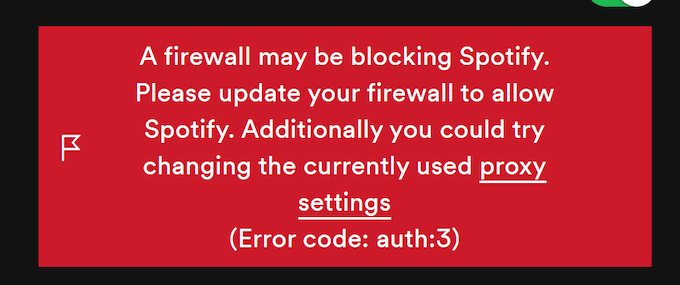
Jika Anda mendengarkan Spotify di desktop atau laptop, pastikan firewall komputer Anda tidak memblokir Spotify dari pemutaran. Anda juga harus memastikan Spotify memiliki izin yang diperlukan untuk menjalankan sistem Anda, seperti akses ke speaker.
11. Pasang ulang Spotify
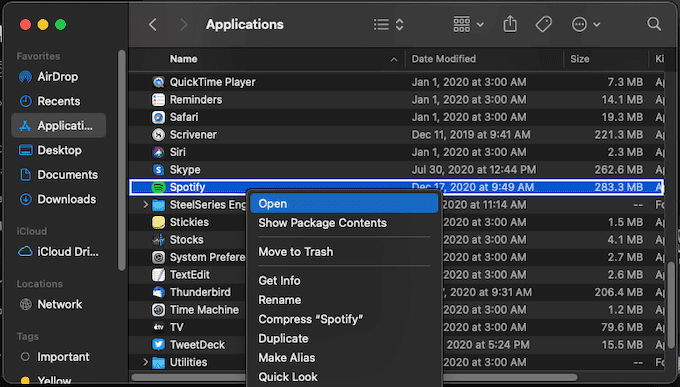
Jika tidak ada langkah di atas yang berhasil, hapus Spotify dari perangkat Anda dan instal ulang aplikasinya. Ini dapat dilakukan dengan menghapus Spotify dan mengunduhnya kembali dari play store Anda masing-masing di ponsel, dengan mencopot sepenuhnya Spotify dan menginstalnya kembali melalui web di Windows, atau dengan memindahkannya ke Sampah di Mac.
Setelah Anda menghapus aplikasi, unduh ulang dan instal ulang Spotify sebelum menguji apakah musik Anda diputar sebagaimana mestinya.